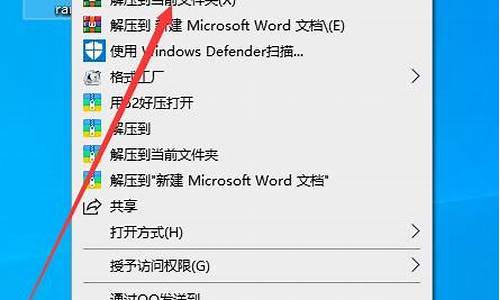电脑系统损坏怎么处理_电脑系统损坏处理流程
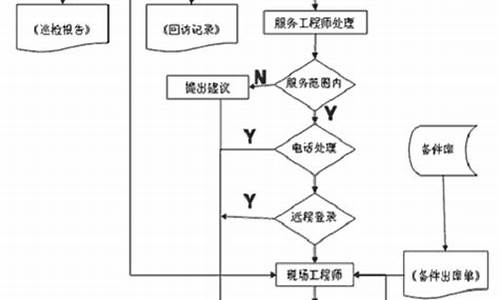
(一)电脑系统坏了,只能重装系统,就可以开机进入系统了。
(二)电脑重装系统的方法很多,一般主要的有:光盘安装,U盘安装,一键还原安装,硬盘安装,硬盘克隆安装五种.
(1)用GHOST光盘(举例)安装系统的方法如下:
先要到软件店或者电脑店买一张带PE的GHOST WIN7 SP1或者GHOST WINXP版光盘,然后按下面的步骤来做:(这里以WIN7 为例,XP的过程也是一样)
第一步:开机按下F12键,进入快速启动菜单,选择DVDROM启动,也可以开机按下DEL,进入BIOS中,设好光驱为启动,(依次找到BOOT----boot settings---boot device priority--enter(确定)--1ST BOOT DEVICE--DVDROM--enter(确定)F10保存,主板不同,会有所不同)
第一个就是光驱启动
第二步:把光盘放入光驱,启动电脑,进入到一个启动菜单界面,选择WINPE(WIN2003或者 WIN8PE)进入,然后打开“我的电脑”或者“计算机”,找到C盘,然后格式化C盘,(文件类型选择NTFS ,快速格式化)确定即可。
第三步:返回主菜单,只要点1或A就搞定了,它会自动安装系统和驱动。
第四步:重启后,很多应用软件会自动安装,(当然不想要,可以卸载或者不要勾选安装),如果是纯净版的,有的就要手动安装驱动,然后想要什么软件上网下载什么安装。最后重启,安装成功。
第五步:用GHOST版光盘上的一键还原做好备份(也可以手动GHOST),就可以了。
(三)用U盘安装系统的步骤如下:
(1)第一步:将U盘做成可以启动的U盘启动盘:(准备一个4G的U盘)
首先到“大白菜官网”下载“大白菜装机版”,然后安装在电脑上,并打开这个“大白菜超级U盘制作工具(装机版)”,接着插入一个 4G(2G或者8G)的U盘,然后在打开的窗口选择默认模式,点击“一键制作启动U盘”,根据提示等几分钟,就可以将U盘制作成带PE系统的U盘启动盘。然后到“系统之家”下载系统文件WINXP或者WIN7等,一般在网上下载的文件都是ISO文件,可以直接将这个文件复制到U盘启动盘的ISO文件下面,还可以通过解压ISO文件,把解压得到的XP.GHO或者WIN7.GHO系统直接复制到U盘启动盘的GHO文件夹下面,就可以用来安装系统,如何安装系统第二步会详细讲解:(U盘启动制作工具装机版如下图)
第二步:(以大白菜U盘启动盘为例):来讲述U盘安装系统的步骤:
(1)首先要设好U盘为第一启动项:先把U盘插在电脑的USB接口,然后开机,马上按下F12键(也有的是:F11,F8.,F9,ESC , )这个键叫开机启动项快捷键,这时会出现一个启动项菜单(Boot ?Menu)的界面,只要用方向键选择USB:Mass Storage Device为第一启动,有的是u盘品牌:USB:Kingstondt 101 G2 ?或者 Gener ic -sd/mmc ?(主板不同,这里显示会有所不同),然后用ENTER确定,就可以进入U盘启动了,就可以重装系统了。这种方法设置U盘启动有一个最大的优点就是:重装好系统以后,不要把U盘启动项设回光驱或者硬盘,只对当前有效,重启就失效。(现在的主板都有这个功能,2004年以前的主板就没有这个功能,那就要在BIOS中设置了。)
用快捷键设置U盘启动的图如下:(第三个是U盘启动)
(2)设置好USB为第一启动项,然后开机启动电脑,接着进入U盘,就会现一个菜单,可以用这个菜单上的GHOST11。2来还原镜像,(前提是U盘中一定要放有一个系统文件,不管是GHO和ISO文件名的都可以,)找到这些镜像还原就可以了。如果是GHO文件的系统可以用手动还原镜像的方法:{就是进入GHOST11.2或11.5后,出现一个GHOST的手动画面菜单,依次点击(Local-partition-Form ?Image)},选择好本机的镜像所在盘符,点确定,然后选择系统要还原的盘符, 点OK,再选择FAST,就自动还原了),而ISO文件的系统可以进入“大白菜U盘启动盘”的PE中,就会自动弹出“ONEKEY(GHOST安装器1.4 4 30)”的安装器,通过它来一键还原ISO系统文件。(如下图):
第一种GHO文件的:手动GHOST还原图:
第二种ISO文件:自动还原的“安装器”还原图:
如果你的计算机无法正常启动,并且需要重新安装操作系统,你可以尝试以下步骤:
1. 备份数据:在尝试重新安装操作系统之前,确保你的重要数据已经备份。由于重新安装会删除计算机上的所有数据,备份至关重要。
2. 准备安装媒体:你需要一个操作系统安装媒体,可以是光盘、USB闪存驱动器或下载的安装文件。确保你有合法的操作系统安装文件或光盘,以便重新安装。
3. 引导到安装媒体:将安装媒体插入计算机,并确保计算机从安装媒体引导。你可能需要进入计算机的BIOS或UEFI设置来调整引导顺序,以便首先从安装媒体引导。通常,你可以通过按下计算机开机时显示的按键(如F2、F12、Delete等)来访问这些设置。
4. 按照安装向导:一旦计算机从安装媒体引导,你将进入操作系统的安装向导。根据提示,选择你想要的操作系统版本、语言、时间和键盘设置等选项。然后,按照向导继续安装过程。
5. 分区和格式化:在安装过程中,你将需要选择安装操作系统的磁盘分区。你可以选择格式化硬盘并安装操作系统,或者选择在已有操作系统的基础上进行修复安装。
6. 安装驱动程序和更新:一旦操作系统安装完成,你需要安装计算机所需的驱动程序(如显卡、声卡、网络适配器等)以确保硬件正常工作。然后,通过Windows Update或操作系统提供的更新程序来安装操作系统的更新和补丁。
7. 还原数据:在重新安装操作系统之后,将之前备份的数据还原到计算机中。
请注意,这些步骤可能会因你使用的操作系统版本和计算机硬件而有所不同。确保在执行这些步骤之前查阅相关的操作系统安装指南或手册,以确保正确操作。如果你不确定如何操作,建议寻求专业帮助,或者请一位有经验的朋友协助。
声明:本站所有文章资源内容,如无特殊说明或标注,均为采集网络资源。如若本站内容侵犯了原著者的合法权益,可联系本站删除。